記事ディレクトリ
1 はじめに
現在、私たちの周りにはスマートデバイスが増えており、さまざまなスマートフォン、タブレット、スマートウォッチ、デジタルカメラが溢れており、保存する必要のあるデータもますます大容量化しています。映画やビデオは G ベースで計算されます。スマートデバイスのストレージスペースも拡張されています。大量のファイルを保存できる最も適したコンピュータは自宅のコンピュータです。しかし、家庭用コンピュータでは、いつでもどこでもファイルや情報にアクセスできないという問題があります。ただし、いくつかの簡単な手順を実行するだけで、自宅のコンピュータをプライベート クラウド ディスクに変えることができ、いつでもどこでもファイルにアクセスできます。今日、著者は 2 つの簡単なソフトウェアを使用して、自宅のコンピュータを安全かつ効率的なプライベート クラウド ディスクに変える方法を紹介します。
2. SeaFileクラウドディスク設定
SeaFile は、自己ホスト型のオープン ソース ファイル同期および共有サーバーです。簡単に言うと、パーソナル クラウド ディスク サーバーです。SeaFile ソフトウェアを自宅のコンピュータにインストールして、自宅のコンピュータをデータ ストレージ サーバーに変え、Cpolar のイントラネットを使用できます。侵入機能: 自宅のコンピュータをプライベート クラウド ディスクとして設定するという目的を達成するために、このデータ ストレージ サーバーをパブリック インターネットに公開します。
2.1 Owncouldのインストール環境設定
SeaFile ソフトウェアを家庭用コンピュータとして最も一般的な Windows システムにインストールするには、SeaFile が必要な動作環境を構築する必要がある、つまりインストールする必要があるという 2 つの点に注意する必要があります。バージョン 2.7 を選択してインストールする必要がありますPython。パス オプションを確認してください。
Python は比較的有名なソフトウェアで、公式 Web サイト ( https://www.python.org ) からダウンロードするか、検索エンジンでソフトウェア名を検索してダウンロードできます。
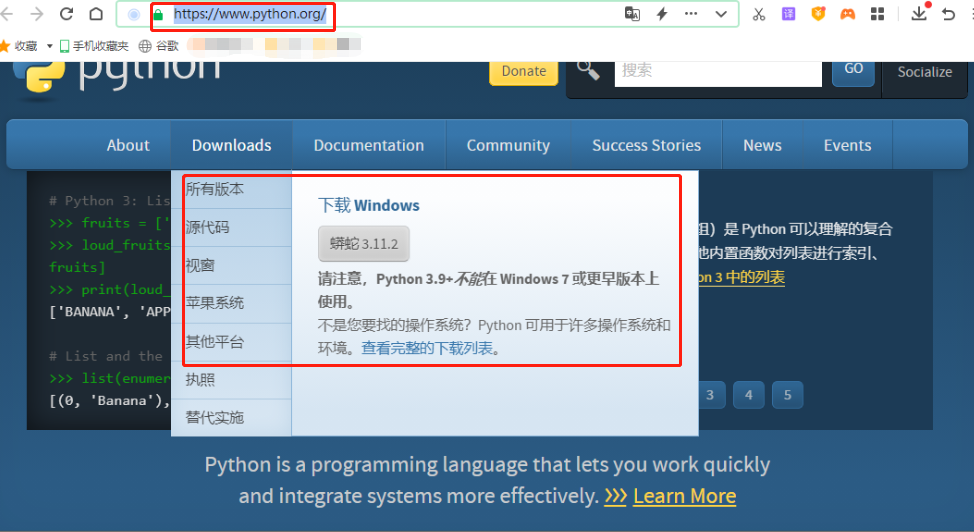
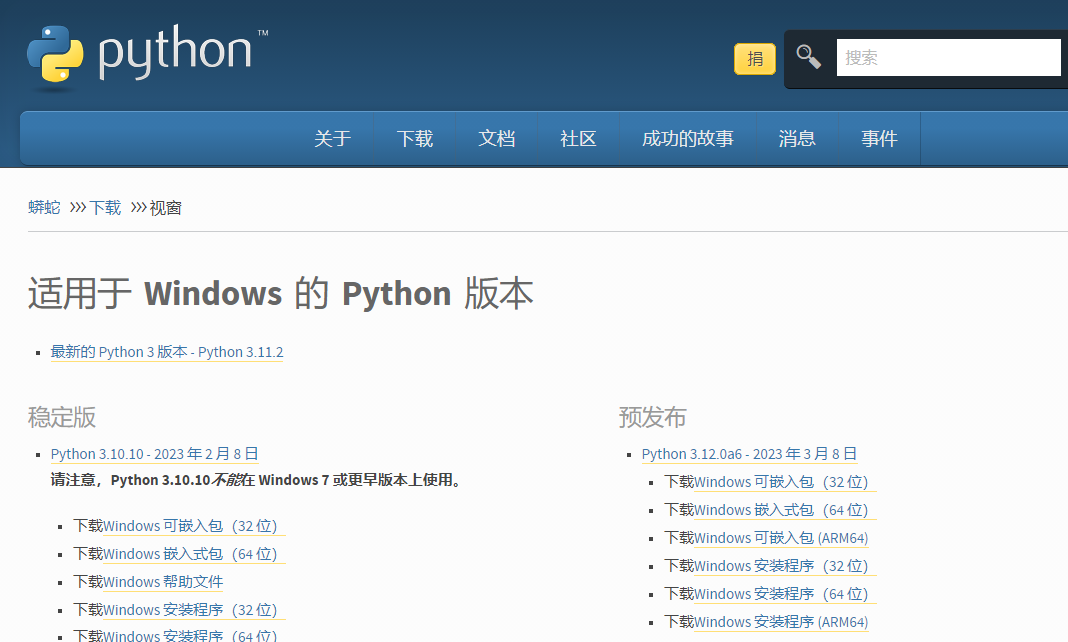
ダウンロードが完了したら、ファイルを直接クリックして.exeインストール プログラムを起動します。勾选Add python.exe to PATHインストールプロセス中にオプションを覚えておく必要があることに注意してください。
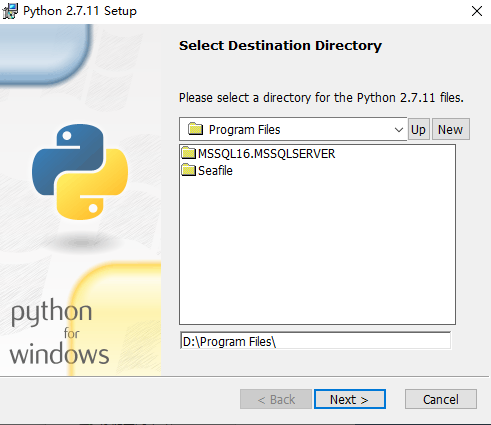
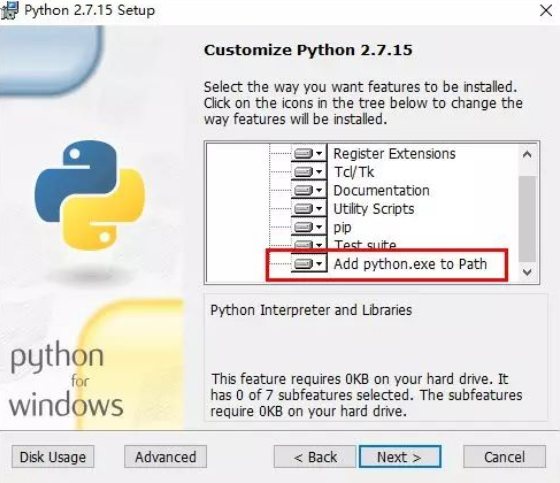
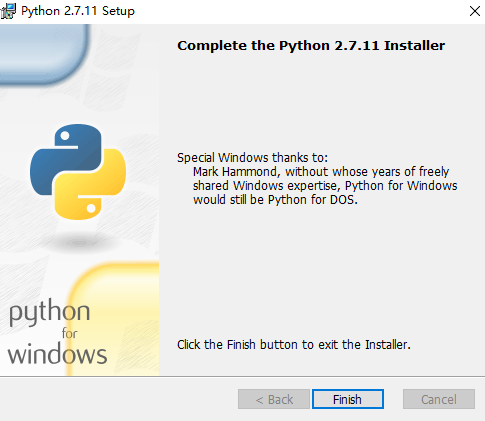
Python のインストールが完了したら、SeaFile のインストールを続行できます。
2.2 SeaFile をダウンロードしてインストールする
次に、これをインストールしますseafile服务器端(ここでは特に注意する必要があります。ダウンロードするのは Seafile サーバーであり、Seafile クライアントではありません)。著者は Seafile の公式 Web サイトで Windows 版の Seafile サーバーのダウンロードを見つけられなかったので、検索エンジン ( https://www.jb51.net/softs/413008.html )で見つけました。
対応するバージョンの SeaFile サーバーをダウンロードしたら、特定のディスク上のフォルダーに解凍する必要があります。ここでは、ファイルをドライブ D の SeafileProgram フォルダーに解凍します (解凍されたファイルへのパスは、長すぎる)。
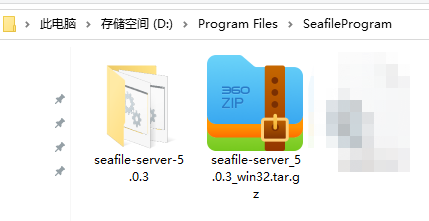
次に、解凍したフォルダー内のファイルをダブルクリックするrun.batと、seafile サーバーのインストールが自動的に開始されます。
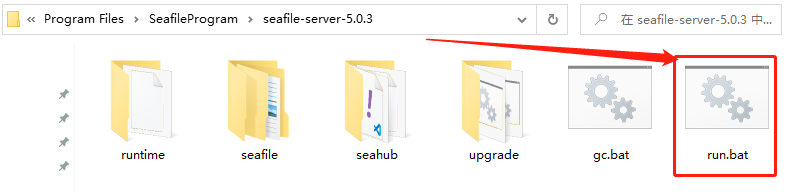
インストール プログラムが完了すると、Windows タスクバーのシステム トレイに Seafile サーバーが起動していることがわかります。
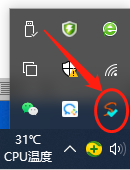
2.3 SeaFile の設定
seafile サーバーはインストールされていますが、現時点では seafile にはまだユーザー管理者が存在せず、Windows サービスもまだ開始されていないため、トレイ内の seafile サーバーの図を右クリックし、オプションを選択し安装为Windows服务ます添加管理员账号。

次に、seafile サーバーのプロンプトに従ってこれら 2 つの設定を完了します。管理者アカウントを設定する場合、管理者を正常に追加するには、電子メール形式でユーザー名を入力する必要があることに注意してください。
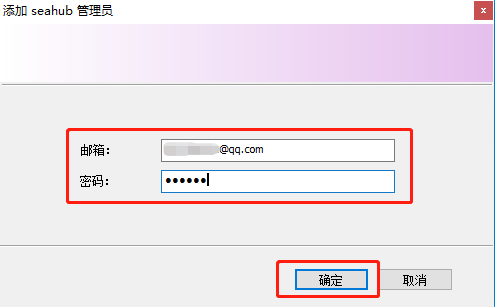
管理者アカウントと Windows サービスの設定が完了したら、ローカル コンピューターのブラウザーを開き、「」と入力しますhttp://(seafile server所在的电脑IP地址):8000。この例では、アドレス http://192.168.157.1:8000/ を入力して、seafile サーバーの Web ページを開きます。ユーザー名とパスワードを入力すると、seafile Web ページにログインできます。

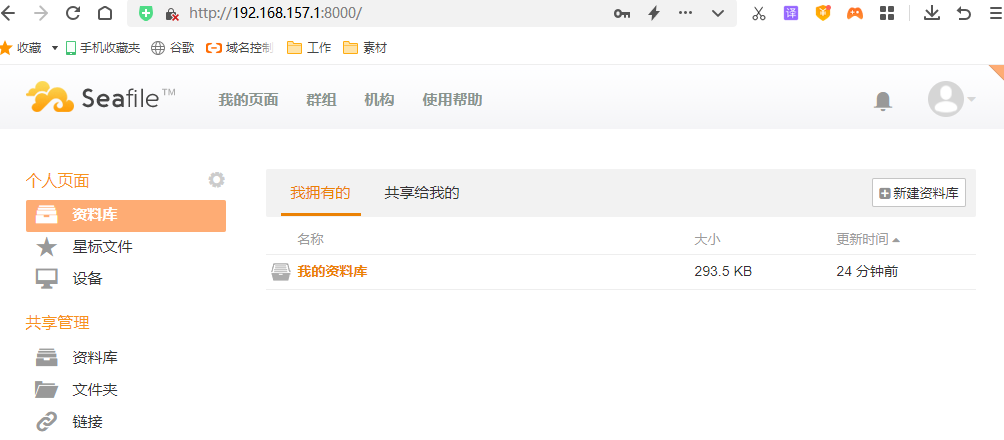
この際、ローカルコンピュータ上にLAN内のデバイスの共有ファイル情報を提供できるサーバーを設置し、訪問者はそれぞれのユーザー名とパスワードで共有ファイル情報を確認することができます。次に、cpolar イントラネット ペネトレーションを使用して、ローカルの seafile サーバーのパブリック インターネット アドレスを作成する必要があります。これにより、LAN 内の seafile サーバーにいつでもどこでもアクセスできるようになり、seafile が真のプライベート クラウド ディスクになります。
3. cpolar イントラネットの浸透
3.1 Cpolar のダウンロードとインストール
まず、seafile サーバーがインストールされているコンピューターに cpolar イントラネット侵入ソフトウェアをインストールする必要があります。オペレーティング システムのバージョンに対応する cpolar ソフトウェアは、cpolar の公式 Web サイト ( https://www.cpolar.com/ ) で見つけることができます。
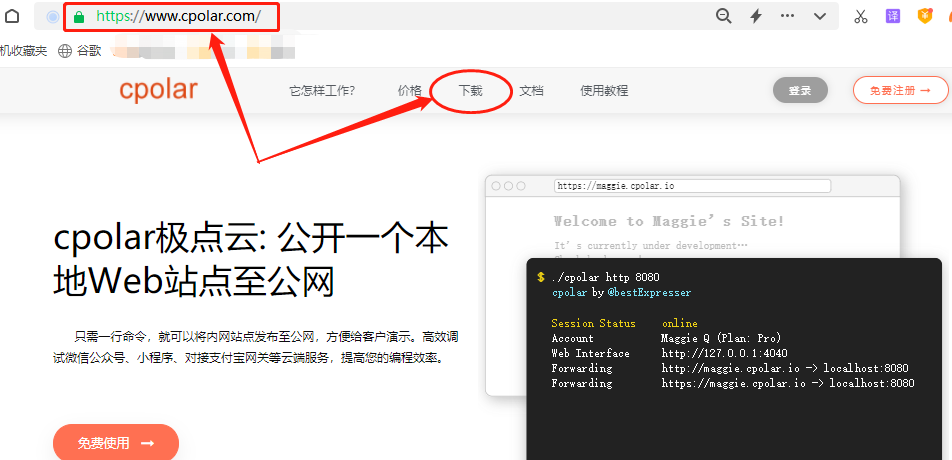
著者は Windows オペレーティング システムを使用しているため、Windows バージョンの cpolar をダウンロードすることを選択しました。

Cpolar イントラネット ペネトレーションのダウンロードが完了したら、ダウンロードした圧縮パッケージを解凍し、.msiファイルをダブルクリックして cpolar インストール プログラムを起動し、Nextインストールを直接完了できます。
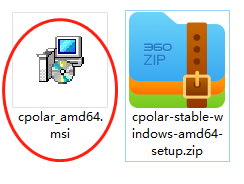
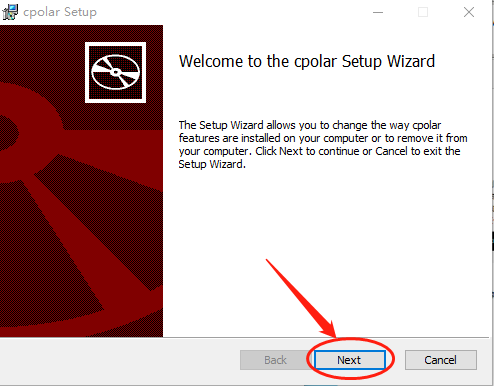
3.2 Cpolarの登録
cpolar はユーザーごとに個別のデータ トンネルを確立し、ユーザー パスワードとユーザーが個別に生成したトークン コードを通じて各ユーザーのデータ セキュリティを確保するため、公式 Web サイトに自分のアカウントを登録する必要もあります。登録手順も非常に簡単で、公式サイトの右上をクリックして用户注册新規ユーザー登録画面に入るだけです。
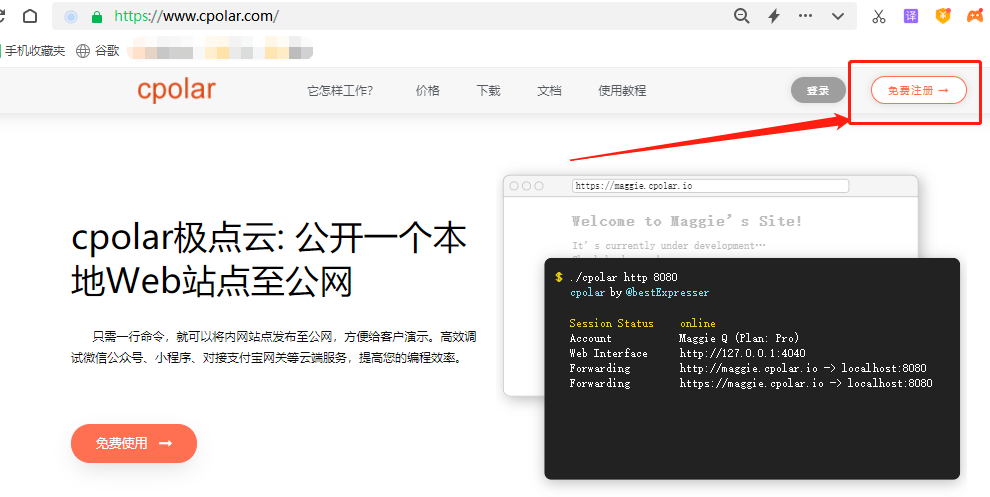
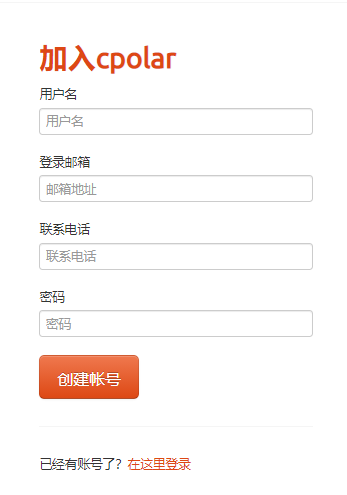
必要事項を入力後、クリックする创建账号と新規ユーザー登録が完了します。
3.3 Cpolar クラウド設定
seafileの設定、cpolarのインストールと登録が完了したら、残りの作業は非常に簡単で、cpolarのイントラネットペネトレーションを利用してデータトンネルを確立し、cpolarが生成したデータトンネルの入り口をローカルコンピュータのseafileサーバーポートに接続するだけです。 Seafile 専用のイントラネット侵入データ トンネルを形成できるため、いつでもどこでもローカルの Seafile サーバーにアクセスできます。
プライベート クラウド ディスクからファイルを取得する必要性はいつでも発生する可能性があり、毎日データ トンネルを設定するのは面倒なので (cpolar の無料版で作成されたデータ トンネルは 24 時間ごとにリセットされます)、 cpolar を VIP バージョンにアップグレードして、長期間安定して存在できるデータ トンネルを保存できるようにしました。
cpolar を vip にアップグレードした後、まず cpolar クラウドにログインし、预留顧客のメイン インターフェイスの左側にあるボタンを見つけて、クリックして予約ページに入り、保留
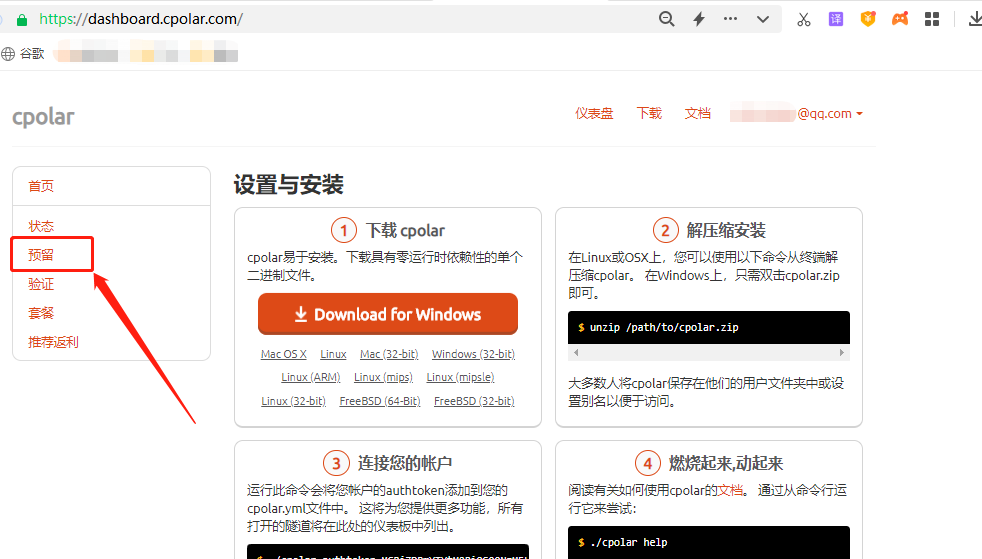

保留二级子域名フィールドでは、いくつかの情報について簡単な設定を行う必要があります。
地区: サーバーが配置されているエリア、最も近いものを選択してください二级域名: 最終的には、生成されたパブリック インターネット アドレスにネットワーク アドレスの識別子の 1 つとして表示されます。描述: 他のトンネルと区別できる限り、このデータ トンネルの説明とみなすことができます)
保留これらの設定を完了したら、右側のボタンをクリックして、このデータ トンネルを保持できます。
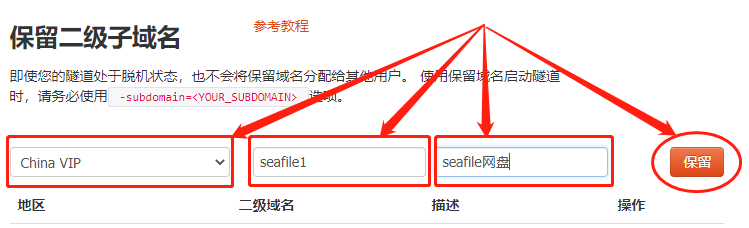
このデータ トンネルを使用する予定がなくなった場合は、右側をクリックしてx簡単に削除し、貴重なトンネル クォータを節約できます。
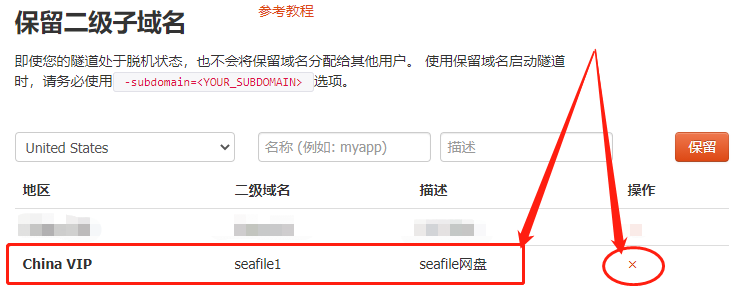
3.4 Cpolar のローカル設定
cpolarクラウドの設定が完了すると、LANを貫通できるデータトンネルの半分が完成します。次に、ローカル コンピューターに戻り、cpolar イントラネット ペネトレーション クライアントにログインします (ブラウザーに入力するlocalhost:9200か、スタート メニューの cpolar ショートカットをクリックできます)。
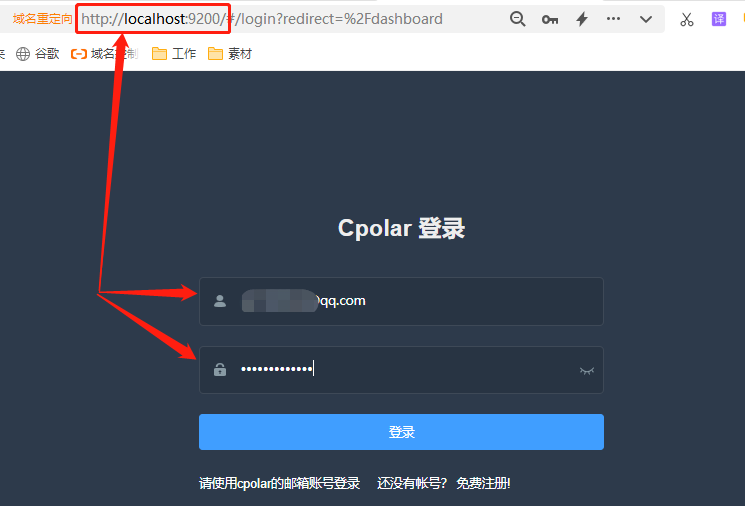
cpolar クライアントにログインした後、クライアントのメイン インターフェイスの左側をクリックして、ローカル トンネル作成ページに隧道管理入り创建隧道ます (24 時間アドレスをリセットしない一時的なデータ トンネルを作成したい場合は、それを設定できます) cpolar 公式 Web サイト (データ トンネル) で空白にせずに、ここに直接アクセスしてください。
このページでは、次のようないくつかの情報設定も行う必要があります。
1.
隧道名称– 区別しやすい限り、cpolar のローカル トンネル情報アノテーションとみなすことができます;
2.协议– Serv-U は Web ページを出力するため、ここでは http プロトコルが選択されます;
3.本地地址–ローカル アドレスは Seafile サーバーの Web サイトです 出力ポート番号なので、ここに Seafile サーバーのデフォルトのポート番号 8000 を入力します;
4.域名类型– cpolar クラウドで第 2 レベルのサブドメイン名のデータ トンネルを予約し、パブリック インターネットを生成しているためseafile Web ページの第 2 レベルのドメイン名なので、ここでは「第 2 レベルのサブドメイン名」をチェックし (予約されたドメイン名がカスタム ドメイン名の場合は、カスタム ドメイン名を確認します)、予約された第 2 レベルのサブドメインを入力します。次の行の「サブドメイン」列に名前を入力します。この例では「seafile1」です。もちろん、一時的なデータ トンネルを作成する場合は、「ランダム ドメイン名」に直接チェックを入れるだけで、cpolar クライアントは cpolar クラウドにネットワーク アドレスを設定することなく、独自にネットワーク アドレスを生成します。 5. - この行は次と同じ
です地区。 cpolar クラウドの設定は、サーバー地域の選択であり、実際の使用場所に応じて入力できます。
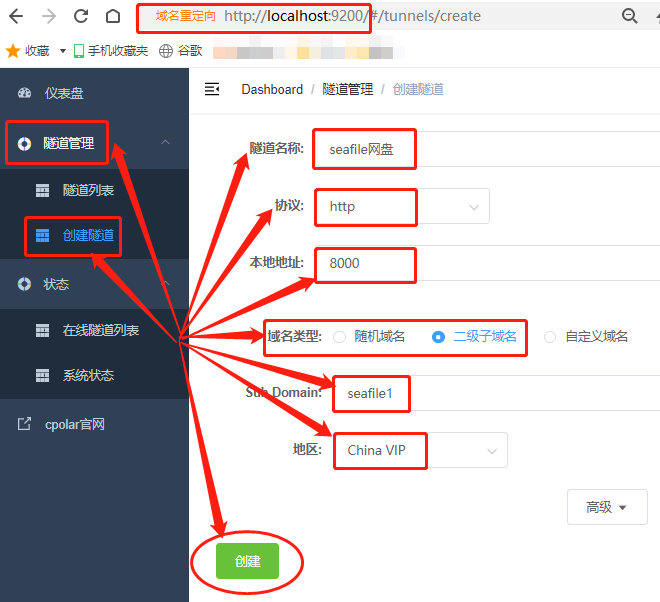
cpolar クライアントがトンネルを作成するために必要な情報の入力を完了した後、创建ページの下部にあるボタンをクリックすると、ローカル LAN を貫通するデータ トンネルが完成し、パブリック上のローカル seafile サーバーにアクセスできるようになります。インターネット。
トンネルが作成されると、cpolar は自動的に隧道管理-隧道列表ページに移動します。このページでは、作成したトンネルの開始、一時停止、削除などを管理できます。このデータ トンネルの情報を変更する必要がある場合は、次のことができます。 [編集] ボタンをクリックして、データ トンネル情報の変更ページに入ります。
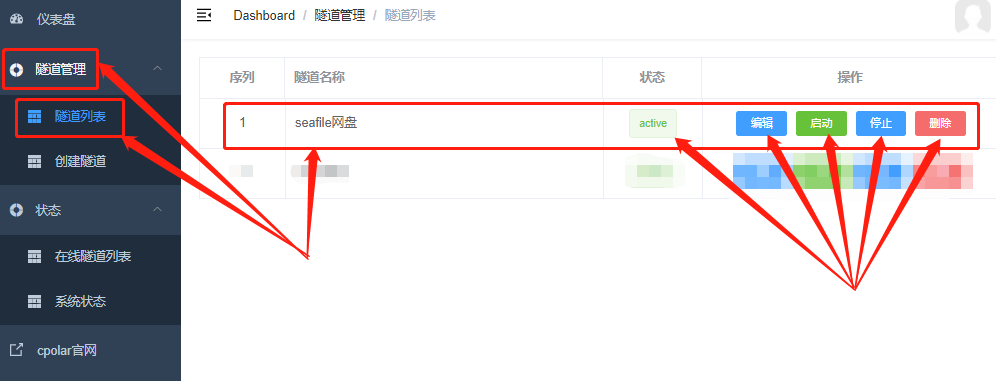
4. 公衆ネットワークアクセステスト
最後のステップでは、cpolar クライアントの左側をクリックして状态、在线隧道列表オンライン トンネル リスト ページに入り、ローカルの seafile サーバーに接続できるパブリック インターネット アクセス アドレスを取得します。
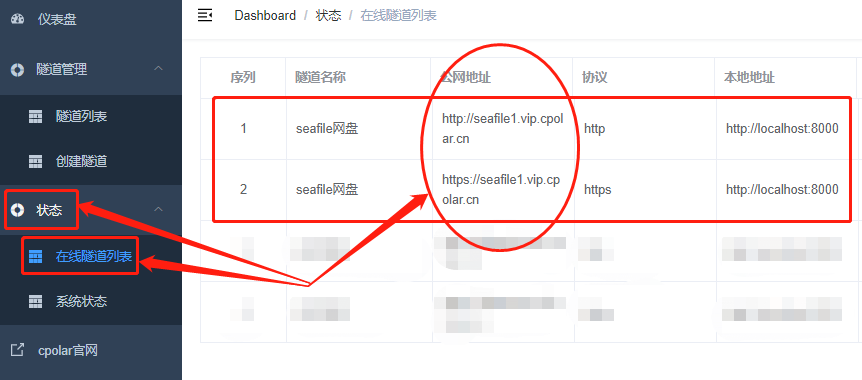
Seafile サーバーにアクセスするには、このアドレスを他のデバイスのブラウザに貼り付けるだけです。
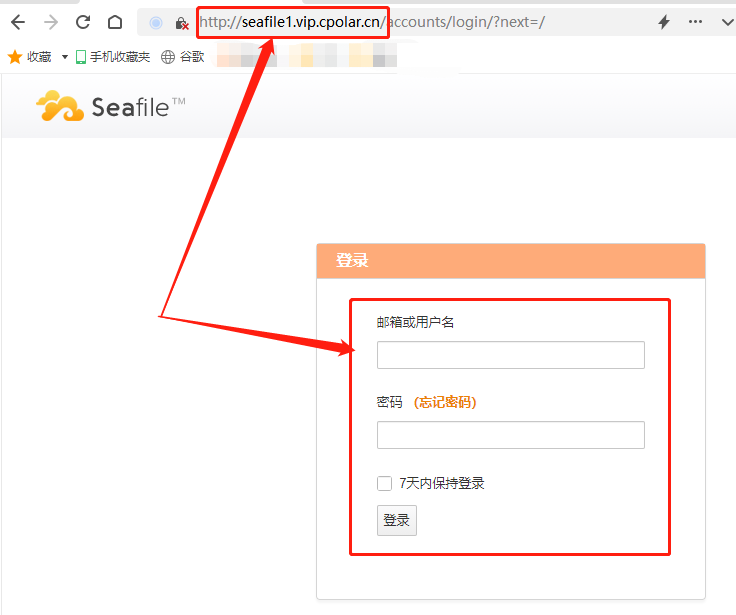
もちろん、このアドレスを使用して、さまざまなバージョンの seafile クライアントから seafile サーバーにアクセスすることもできます。

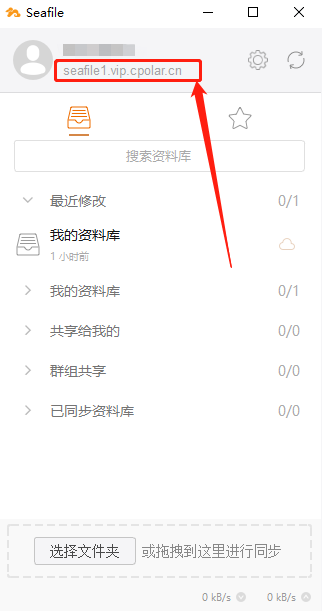
5。結論
この時点で、ローカルの seafile をプライベート クラウド ディスクに変換するすべての操作が完了し、cpolar が作成したイントラネットを介してデータ トンネルを自由に通過し、LAN 内の seafile サーバーに簡単にアクセスし、そこから必要なデータを取得できるようになります。情報と書類。
cpolar ポール クラウドの記事からの転載: SeaFile を使用してプライベート クラウド ディスクを構築し、パブリック ネットワークからアクセスする [Cpolar イントラネットの浸透]